Keren!! Chat Tanpa Ngetik dengan Voice Typing
Cara menggunakan voice typing ~ Kamu yang mempunyai smartphone, seperti ponsel yang bersistem operasi Android sudah seharusnya mengoptimalkan fungsi perangkat Kamu. Salah satunya Kamu bisa mengoptimalkan fungsi dan kegunaan dari Google Voice Typing.
Kamu pasti cukup familiar dengan simbol mikrofon di keyboar ponsel Android Kamu. Nah itulah yang dinamakan Google Voice Typing. Terkadang mengetik di papan keyboard tidak cukup efisien jika pada saat itu Kamu sedang menginginkan menulis cepat. Maka dari itulah, Kamu bisa memanfaatkan fitur Google Voice Typing di ponsel Android Kamu.
Google Voice Typing bisa mengubah ucapan-ucapan Kamu ke dalam bentuk teks sehingga Kamu bisa mengetik dengan cepat kata-kata yang Kamu ingin tulis. Untuk mengaktifkan Gogle Voice Typing, ikutilah cara menggunakan voice typing, berikut ini:
Bahan yang dibutuhkan pada awalnya harus Kamu download melalui playstore dengan gratis yaitu:
- Aplikasi Google download disini https://goo.gl/6vhjga
Dengan mendownload aplikasi diatas, secara otomatis HP Android Kamu akan sekaligus menginstall fitur voice search yang termasuk di dalam aplikasi google. Dimana fitur ini berfungsi untuk memahami suara (voice recognizer) sehingga dapat mengubahnya menjadi bentuk teks. Oke sekarang masuk ke cara menggunakan aplikasi google voice typing, chat tanpa ngetik:
1. Pada layar Awal, sentuh ikon Apps
2. Bukalah aplikasi Settings
3. Pilih Bahasa & Input atau perinta Input & Bahasa pada beberapa ponsel
4. Pastikan bahwa item Google Voice Typing yang ada di pengaturan Input & Bahasa sudah tercentang, jika belum maka aktifkanlah dengan menyentuh item
5. Tanda Google Voice Typing telah aktif adalah jika ikon Google Voice Typing yaitu simbol mikrofon sudah dapat Kamu temukan di papan keyboard
6. Selanjutnya Kamu bisa mencoba mendikte teks dengan Google Voice typing tersebut.
7. Sentuhlah tombol mikrofon pada papan keyboard
8. Setelah Kamu menyentuh tombol papan keyboard tersebut, Kamu akan melihat jendela khusus di bagian bawah layar. Ketika muncul teks “Ketuk Bicara” atau “Speak Now”, maka mulailah untuk berbicara di depan layar telepon atau bisa juga dengan headset yang terpasang di ponsel Kamu.
9. Ketika Kamu berbicara, ikon mikrofon di layar akan berkedip. Berkedipnya ikon mikrofon itu artinya fitur Google Voice Typing sedang mencerna kata-kata Kamu.
10. Teks yang Kamu ucapkan akan muncul setelah Kamu berbicara. Namun jika ketika Kamu berbicara, Kamu ingin menjedanya, maka sentuhlah Tap untuk Jeda Teks pada layar.
11. Saat Kamu mencoba menginput suara, maka biasanya Kamu akan melihat pilihan deskripsi. Kamu bisa memilih kata-kata yang sesuai dengan yang Kamu ucapkan tadi.
12. Ingat, semakin baik Kamu mengucapkan kata-kata dengan benar maka Google Voice Typing akan semakin mencerna dengan benar
Ya, begitulah beberapa langkah cara menggunakan voice typing yang sudah Nona sediakan bagi Kamu yang gemar chating, Mudah bukan? Google Voice Typing hanya bisa melakukan pengetikan teks dengan mencerna suara melalui ponsel tetapi Google Voice Typing tidak bisa digunakan untuk mengedit atau menyunting teks. Setelah teks jadi, Kamu bisa mengeditnya langsung melalui papa keyboard. Kamu juga tidak bisa mendikte Google Voice Typing untuk mengetikkan huruf kapital. Namun Kamu bisa mendikte beberapa tanda baca, seperti koma, titk, tanda seru, dan tanda tanya hanya dengan mengucapkannya.
Selain itu Google Voice Typing juga mensensor kata-kata yang tidak pantas. Biasanya Google Voice Typing akan mengganti kata-kata tidak pantas itu dengan kata yang lain.
Semoga ulasan mengenai cara menggunakan voice typing dapat memudahkan dalam mengoptimalkan ponsel Android yang Kamu miliki. Sayang sekali jika Kamu tidak memanfaatkan fitur-fitur dari ponsel pintar Kamu. Fitur tersebbut juga diciptakan untuk menyediakan kemudahan bagi para penggunanya. Ya, seperti Google Voice Typing, sekarang Kamu bisa dengan mudah menuliskan teks tanpa harus repot-repot mengetik di papan keyboard, hanya dengan bersuara di depan layar ponsel, maka tulisan atau teks Kamu sudah berhasil dibuat. Silahkan berkomentar di bagian bawah postingan ini untuk menanyakan jika masih ada yang dibingungkan, Nona Gadget siap membantu Kamu semua. Terima kasih.
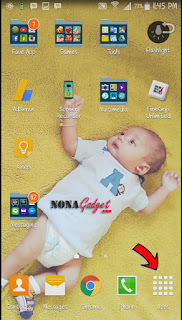
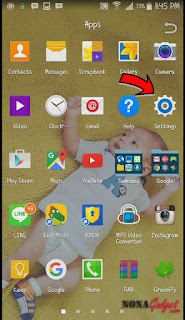

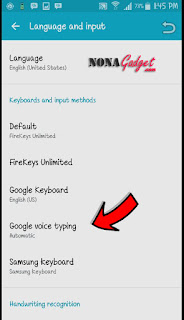




untuk meletakan tanda baca mis. tanda tanya (?) tanda seru (!) koma (,) titik (.) bagaimana caranya? thx...
BalasHapusSama, gimana caranya masukkan tanda baca titik, koma, tanda kutip,...dsb. Terimakasih
BalasHapus